Σημειώσεις:
-
Αν χρησιμοποιείτε Windows σε S mode, έχει βελτιστοποιηθεί για μεγαλύτερη ασφάλεια, επομένως, η περιοχή προστασίας από ιούς & απειλές έχει λιγότερες επιλογές από αυτές που περιγράφονται εδώ. Αυτό συμβαίνει επειδή η ενσωματωμένη ασφάλεια των Windows σε S mode αποτρέπει αυτόματα την εκτέλεση ιών και άλλων απειλών στη συσκευή σας.
-
Σε παλαιότερες εκδόσεις του Windows 10, Ασφάλεια των Windows ονομάζεται Κέντρο ασφαλείας Windows Defender.
Η προστασία από ιούς & απειλές στο Ασφάλεια των Windows σάς βοηθά να σαρώνετε για απειλές στη συσκευή σας. Επίσης, μπορείτε να εκτελείτε διαφορετικούς τύπους σαρώσεων, να βλέπετε τα αποτελέσματα προηγούμενων σαρώσεων για ιούς και απειλές και να λαμβάνετε την πιο πρόσφατη προστασία που προσφέρεται απόMicrosoft Defender Λογισμικό προστασίας από ιούς.
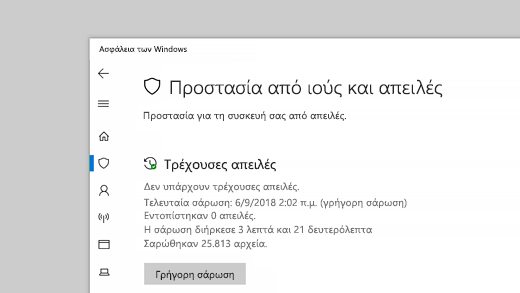
Στην περιοχή Τρέχουσες απειλές, μπορείτε να κάνετε τα εξής:
-
Δείτε τυχόν απειλές που βρίσκονται τη συγκεκριμένη στιγμή στη συσκευή σας.
-
Να προβάλλετε την τελευταία σάρωση που εκτελέστηκε στη συσκευή σας, πόσο χρόνο διήρκησε και τον αριθμό των αρχείων που σαρώθηκαν.
-
Ξεκινήστε μια νέα γρήγορη σάρωση ή μεταβείτε στις επιλογές σάρωσης για να εκτελέσετε μια πιο εκτεταμένη ή προσαρμοσμένη σάρωση.
-
Δείτε απειλές που έχουν τεθεί σε καραντίνα προτού μπορέσουν να επηρεάσουν εσάς και οτιδήποτε έχει αναγνωριστεί ως απειλή την οποία έχετε επιτρέψει να εκτελείται στη συσκευή σας.
Σημείωση: Εάν χρησιμοποιείτε λογισμικό προστασίας από ιούς τρίτου παρόχου, θα μπορείτε να χρησιμοποιήσετε τις επιλογές προστασίας από ιούς και απειλές εδώ.
Εκτελέστε τις σαρώσεις που επιθυμείτε
Παρόλο που η Ασφάλεια των Windows είναι ενεργοποιημένη και εκτελεί αυτόματα σαρώσεις στη συσκευή σας, μπορείτε να εκτελέσετε μια επιπλέον σάρωση όποτε επιθυμείτε.
-
Γρήγορη σάρωση. Ανησυχείτε ότι έχετε κάνει κάτι που ίσως έχει προσθέσει ένα ύποπτο αρχείο ή έναν ιό στη συσκευή σας; Επιλέξτε Γρήγορη σάρωση (ονομάζεται Άμεση σάρωση σε προηγούμενες εκδόσεις των Windows 10), για να ελέγξετε αμέσως τη συσκευή σας για τυχόν πρόσφατες απειλές. Αυτή η επιλογή είναι χρήσιμη, όταν δεν έχετε χρόνο να εκτελέσετε πλήρη σάρωση σε όλα τα αρχεία και τους φακέλους. Εάν η ασφάλεια των Windows συνιστά να εκτελέσετε έναν από τους υπόλοιπους τύπους σαρώσεων, θα ειδοποιηθείτε όταν πραγματοποιηθεί η "Γρήγορη σάρωση".
-
Επιλογές σάρωσης. Επιλέξτε αυτήν τη σύνδεση, για να ορίσετε μία από τις ακόλουθες επιλογές σάρωσης για προχωρημένους:
-
Πλήρης σάρωση. Σαρώνει κάθε αρχείο και πρόγραμμα στη συσκευή σας.
-
Προσαρμοσμένη σάρωση. Σαρώνει μόνο τα αρχεία και τους φακέλους που επιλέγετε.
-
Microsoft Defender Σάρωση εκτός σύνδεσης. Χρησιμοποιεί τους πιο πρόσφατους προσδιορισμούς, για να σαρώσει τη συσκευή σας για τις τελευταίες απειλές. Αυτό συμβαίνει μετά από μια επανεκκίνηση, χωρίς τη φόρτωση των Windows, επομένως, κάθε επίμονο λογισμικό κακόβουλης λειτουργίας δυσκολεύεται να κρυφτεί ή να υπερασπιστεί τον εαυτό του. Εκτελέστε τη όταν ανησυχείτε ότι τη συσκευή σας έχει εκτεθεί σε λογισμικό κακόβουλης λειτουργίας ή σε έναν ιό ή εάν θέλετε να σαρώσετε τη συσκευή σας χωρίς να είστε συνδεδεμένοι στο Internet. Με αυτήν την ενέργεια θα επανεκκινήσετε τη συσκευή σας, επομένως, οπότε, φροντίστε να αποθηκεύσετε τα αρχεία που ίσως έχετε ανοικτά.
Για περισσότερες πληροφορίες, ανατρέξτε στο θέμα Προστασία του υπολογιστή μου με Microsoft Defender Εκτός σύνδεσης.
-
Σημείωση: Οι επιλογές σάρωσης ονομάζονταν Εκτέλεση νέας σάρωσης για προχωρημένους σε πρώιμες εκδόσεις του Windows 10.
Διαχειριστείτε τις "Ρυθμίσεις προστασίας από ιούς και απειλές"
Χρησιμοποιήστε τις Ρυθμίσεις προστασίας από ιούς και απειλές όταν θέλετε να προσαρμόσετε το επίπεδο προστασίας, να αποστείλετε δείγματα αρχείων στη Microsoft, να αποκλείσετε τα αξιόπιστα αρχεία και τους φακέλους από επανειλημμένη σάρωση ή να απενεργοποιήστε προσωρινά την προστασία σας.
Διαχειριστείτε την προστασία σε πραγματικό χρόνο
Θέλετε να σταματήσετε να εκτελείτε την προστασία σε πραγματικό χρόνο για ένα σύντομο χρονικό διάστημα; Μπορείτε να χρησιμοποιήσετε τη ρύθμιση Προστασία σε πραγματικό χρόνο, για να την απενεργοποιήσετε προσωρινά. Ωστόσο, η προστασία σε πραγματικό χρόνο θα ενεργοποιηθεί ξανά αυτόματα μετά από ένα σύντομο χρονικό διάστημα, για να συνεχίσει να προστατεύει τη συσκευή σας. Ενώ είναι απενεργοποιημένη η προστασία σε πραγματικό χρόνο, τα αρχεία που ανοίγετε ή των οποίων πραγματοποιείτε λήψη δεν θα σαρώνονται για απειλές.
Σημείωση: Εάν η συσκευή που χρησιμοποιείτε ανήκει σε έναν οργανισμό, ο διαχειριστής του συστήματός σας ίσως να μην σας επιτρέψει να απενεργοποιήσετε την προστασία σε πραγματικό χρόνο.
Αποκτήστε πρόσβαση σε προστασία που παρέχεται από το cloud
Δώστε στη συσκευή σας πρόσβαση στους πιο πρόσφατους προσδιορισμούς απειλών και ανίχνευση συμπεριφοράς απειλών στο cloud. Αυτή η ρύθμιση επιτρέπει Microsoft Defender να λαμβάνετε συνεχώς ενημερωμένες βελτιώσεις από τη Microsoft ενώ είστε συνδεδεμένοι στο Internet. Αυτό θα έχει ως αποτέλεσμα την ακριβέστερη αναγνώριση, διακοπή και διόρθωση απειλών.
Αυτή η ρύθμιση είναι ενεργοποιημένη από προεπιλογή.
Αποστείλετέ μας αρχεία με αυτόματη υποβολή δείγματος
Αν είστε συνδεδεμένοι στο cloud με προστασία που παρέχεται από το cloud, μπορείτε να ρυθμίσετε τον Defender ώστε να στέλνει αυτόματα ύποπτα αρχεία στη Microsoft για να τα ελέγχει για πιθανές απειλές. Η Microsoft θα σας ειδοποιήσει εάν θέλετε να στείλετε επιπλέον αρχεία και θα σας ειδοποιήσει εάν ένα απαιτούμενο αρχείο περιέχει προσωπικές πληροφορίες, ώστε να αποφασίσετε εάν θέλετε να στείλετε το συγκεκριμένο αρχείο ή όχι.
Εάν ανησυχείτε για ένα αρχείο και θέλετε να βεβαιωθείτε ότι έχει υποβληθεί για αξιολόγηση, μπορείτε να επιλέξετε Υποβολή δείγματος με μη αυτόματο τρόπο για να μας στείλετε οποιοδήποτε αρχείο θέλετε.
Η προστασία από παραβιάσεις υπερασπίζεται τις ρυθμίσεις ασφαλείας σας
Microsoft Defender Οι ρυθμίσεις προστασίας από ιούς μπορεί περιστασιακά να τροποποιούνται από κακόβουλες ή απρόσεκτες εφαρμογές ή διεργασίες. ή μερικές φορές από ανθρώπους που δεν γνωρίζουν. Με ενεργοποιημένη την "Προστασία από παραβιάσεις", οι σημαντικές ρυθμίσεις, όπως η προστασία σε πραγματικό χρόνο, δεν είναι εύκολο να απενεργοποιηθούν είτε εσκεμμένα είτε κατά λάθος.
Αυτή η ρύθμιση είναι ενεργοποιημένη, από προεπιλογή, για τους καταναλωτές.
Μάθετε περισσότερα σχετικά με την Προστασία από παραβιάσεις.
Προστατεύστε αρχεία από μη εξουσιοδοτημένη πρόσβαση
Χρησιμοποιήστε τη ρύθμιση Ελεγχόμενη πρόσβαση σε φακέλους για να διαχειριστείτε τους φακέλους στους οποίους οι μη αξιόπιστες εφαρμογές μπορούν να κάνουν αλλαγές. Μπορείτε επίσης να προσθέσετε επιπλέον εφαρμογές στη λίστα αξιόπιστων, ώστε να μπορούν να κάνουν αλλαγές σε αυτούς τους φακέλους. Αυτό είναι ένα ισχυρό εργαλείο για να κάνετε τα αρχεία σας πιο ασφαλή από το ransomware.
Όταν ενεργοποιείτε την "Ελεγχόμενη πρόσβαση σε φακέλους", πολλοί από τους φακέλους που χρησιμοποιείτε συχνότερα θα προστατεύονται από προεπιλογή. Αυτό σημαίνει ότι δεν είναι δυνατή η πρόσβαση ή η τροποποίηση του περιεχομένου σε οποιονδήποτε από αυτούς τους φακέλους από τυχόν άγνωστες ή μη αξιόπιστες εφαρμογές. Εάν προσθέσετε επιπλέον φακέλους, προστατεύονται επίσης.
Μάθετε περισσότερα σχετικά με τη χρήση της Ελεγχόμενης πρόσβασης σε φακέλους
Εξαιρέστε στοιχεία από σαρώσεις για ιούς
Ορισμένες φορές μπορεί να θέλετε να εξαιρέσετε συγκεκριμένα αρχεία, φακέλους, τύπους αρχείων ή διεργασίες από τη σάρωση, όπως στην περίπτωση που αυτά τα στοιχεία είναι αξιόπιστα και είστε βέβαιοι ότι δεν χρειάζεται να αφιερώσετε χρόνο για να τα σαρώσετε. Σε αυτές τις σπάνιες περιπτώσεις, μπορείτε να προσθέσετε μια εξαίρεση για αυτές.
Μάθετε περισσότερα σχετικά με την προσθήκη μιας εξαίρεσης στην Ασφάλεια των Windows
Διαχείριση των ειδοποιήσεών σας
Η Ασφάλεια των Windows θα στείλει ειδοποιήσεις σχετικά με την ασφάλεια και την εύρυθμη λειτουργία της συσκευής σας. Μπορείτε να ενεργοποιήσετε ή να απενεργοποιήσετε αυτές τις ειδοποιήσεις, στη σελίδα ειδοποιήσεων. Στο Προστασία από ιούς και απειλές, στην περιοχή Ρυθμίσεις προστασίας από ιούς και απειλές, επιλέξτε Διαχείριση ρυθμίσεων, κάντε κύλιση προς τα κάτω στις Ειδοποιήσεις και επιλέξτε Αλλαγή των ρυθμίσεων ειδοποιήσεων.
Εμφάνιση ειδοποιήσεων Ασφάλεια των Windows
Προστατεύστε τη συσκευή σας με τις πιο πρόσφατες ενημερώσεις
Η "Ευφυΐα ασφαλείας" (ορισμένες φορές αναφέρεται ως "προσδιορισμοί") είναι αρχεία που περιέχουν πληροφορίες σχετικά με τις πιο πρόσφατες απειλές που θα μπορούσαν να μολύνουν τη συσκευή σας. Η Ασφάλεια των Windows χρησιμοποιεί ευφυΐα ασφαλείας κάθε φορά που εκτελείται μια σάρωση.
Η Microsoft κατεβάζει αυτόματα τις πιο πρόσφατες πληροφορίες στη συσκευή σας ως μέρος του Windows Update, αλλά μπορείτε επίσης να την ελέγξετε με μη αυτόματο τρόπο. Στη σελίδα "Προστασία από ιούς και απειλές", στην περιοχή Ενημερώσεις της Προστασίας από ιούς και απειλές, επιλέξτε Έλεγχος για ενημερώσεις για να γίνει σάρωση για τους τελευταίους ορισμούς.
Μάθετε περισσότερα
Πώς το λογισμικό κακόβουλης λειτουργίας μπορεί να μολύνει τον υπολογιστή σας










